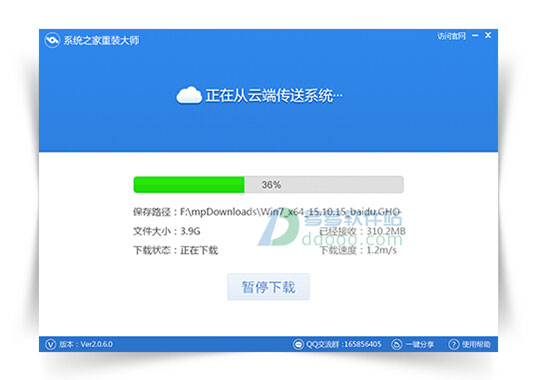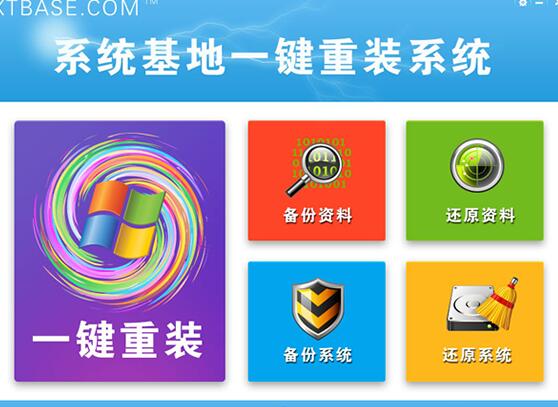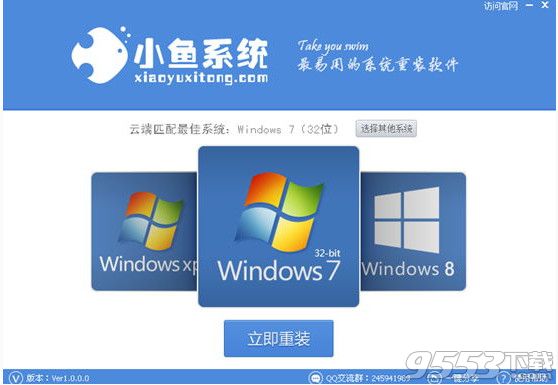U盘使用记录怎么快速清除 快速清除U盘使用记录
更新时间:2017-06-30 10:39:31
大家在使用U盘的时候,是不是觉得只要将U盘拔下来,就不会在刚才的电脑中留下使用过的痕迹?Naïve!只要你在Windows下对U盘做过任何操作,系统都会一丝一毫的记录下来,虽然这些在系统的资源管理器或记录上不会明显显示出来,但只要想查,像USBViewer这类的软件,能精确到哪怕只是重新排列了U盘里面的图标。

如果你不想让别人知道你用U盘对你或者他的电脑做了什么,学习一下怎么彻底在电脑中清除U盘的使用记录吧!
“注册表爱好者”自然要从注册表里保存的信息下手。
用“Win+R”组合键打开运行创空,输入“regedit”启动注册表(请大家牢牢记住这步吧,以后会经常出现的,小编实在是懒得打了)。
这次不像之前那样进入各键值分支项,请点击左上角的“编辑-查找”,

在查找目标中输入“usbstor”,然后去掉“值”和“数据”选项的勾选,我们只需要搜索单独的“项”。

在系统给出的搜索结果中,找到带有“x86_usbstor.”有关的项,右键点击删除。

删除完毕后按“F3”进行再次搜索,重复上面的操作步骤,直到再也显示不出“x86_usbstor.”相应的结果即可。
系统重装相关下载
电脑教程相关推荐
重装系统软件排行榜
- 一键重装系统软件系统之家重装V2.0.0绿色版
- 一键重装系统小鱼重装软件V5.6.8修正版
- 小白一键重装系统工具尊享版V4.2.1
- 小猪一键重装系统工具下载正式版5.39
- 蜻蜓一键重装系统软件官方版V2.6
- 一键重装系统魔法猪重装软件V1.2.1贡献版
- 小马一键重装系统工具V2.0.2.2兼容版
- 一键系统重装雨林木风重装软件V6.7完美版
- 一键重装系统小马重装软件V2.1.6增强版
- 极速一键重装系统软件在线版3.2.6
- 【电脑重装系统】萝卜菜一键重装系统软件V1.9免费版
- 黑云一键重装系统工具V8.0免费版
- 【一键重装系统】极速一键重装系统兼容版V7.8.0
- 一键重装系统小鱼重装软件V4.2.3贺岁版
- 【电脑重装系统】好用一键重装系统V9.6.9特别版
重装系统热门教程
- 系统重装步骤
- 一键重装系统win7 64位系统 360一键重装系统详细图文解说教程
- 一键重装系统win8详细图文教程说明 最简单的一键重装系统软件
- 小马一键重装系统详细图文教程 小马一键重装系统安全无毒软件
- 一键重装系统纯净版 win7/64位详细图文教程说明
- 如何重装系统 重装xp系统详细图文教程
- 怎么重装系统 重装windows7系统图文详细说明
- 一键重装系统win7 如何快速重装windows7系统详细图文教程
- 一键重装系统win7 教你如何快速重装Win7系统
- 如何重装win7系统 重装win7系统不再是烦恼
- 重装系统win7旗舰版详细教程 重装系统就是这么简单
- 重装系统详细图文教程 重装Win7系统不在是烦恼
- 重装系统很简单 看重装win7系统教程(图解)
- 重装系统教程(图解) win7重装教详细图文
- 重装系统Win7教程说明和详细步骤(图文)